教你win7怎么安装打印机驱动[多图]
教程之家
Win7
打印机驱动,是打印机连接win7系统之后能够成功使用的必不可少的一个驱动,而打印机作为我们日常使用办公设备,我们要使用的话就必须给电脑安装打印机驱动,不过很多用户都不清楚win7怎么安装打印机驱动,今天,小编就把win7安装打印机驱动的步骤教程分享给大家。
工具/原料
系统版本:windows7
品牌版型:联想ThinkPad
方法一:win7安装打印机驱动步骤
1.将打印机与电脑连接,保证打印机目前和电脑正常连接,可以使用;

2.根据打印机型号,去网上搜索对应的驱动程序:

3.将下载好的驱动文件捷星解压,保证系统可以正常检索到:
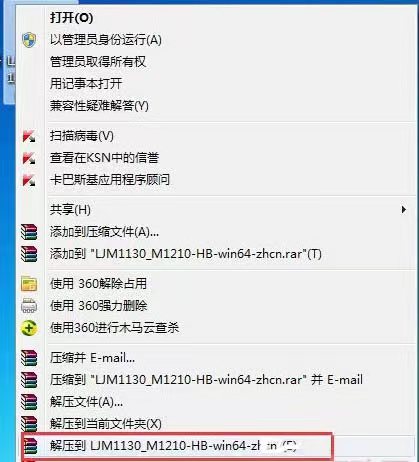
4.在其他设备中找到连接的打印机,设备管理器找到打印机,并且点右键选更新驱动程序和软件;

5.浏览计算机以查找驱动程序软件;

6.点“浏览”选择驱动程序所在目录,之后系统会快速搜索目录;

7.系统提示正在更新驱动程序软件:
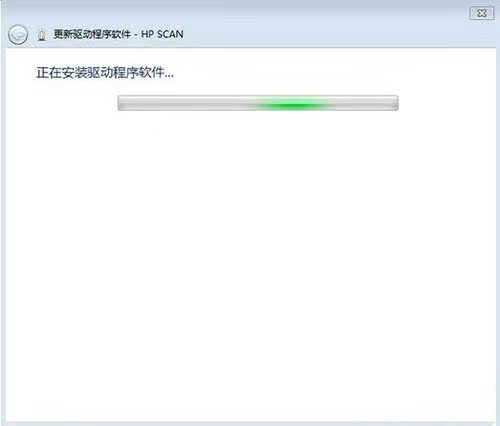
8.驱动程序安装完成。打印机可以正常使用了。

总结:以上就是win7安装打印机驱动程序的操作步骤,希望可以帮助到大家。
![笔记本安装win7系统步骤[多图]](https://img.jiaochengzhijia.com/uploadfile/2023/0330/20230330024507811.png@crop@160x90.png)
![如何给电脑重装系统win7[多图]](https://img.jiaochengzhijia.com/uploadfile/2023/0329/20230329223506146.png@crop@160x90.png)

![u盘安装win7系统教程图解[多图]](https://img.jiaochengzhijia.com/uploadfile/2023/0322/20230322061558376.png@crop@160x90.png)
![win7在线重装系统教程[多图]](https://img.jiaochengzhijia.com/uploadfile/2023/0322/20230322010628891.png@crop@160x90.png)
![微软官方 64位 win7系统下载[多图]](https://img.jiaochengzhijia.com/uploadfile/2022/1104/20221104205104445.png@crop@240x180.png)
![重装电脑win7系统的方法步骤[多图]](https://img.jiaochengzhijia.com/uploadfile/2022/1013/20221013161130999.png@crop@240x180.png)
![雨木风林win7系统安装教程[多图]](https://img.jiaochengzhijia.com/uploadfile/2022/0325/20220325231632513.png@crop@240x180.png)
![不用光盘怎么重装系统win7系统[多图]](https://img.jiaochengzhijia.com/uploadfile/2022/1021/20221021135047434.jpg@crop@240x180.jpg)